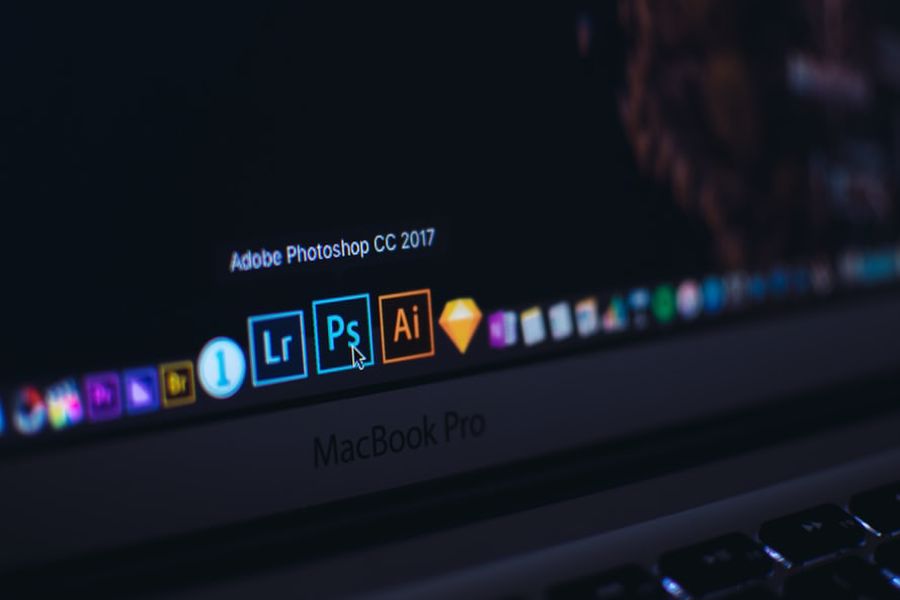
Amazon アソシエイトとして、対象となる購入から収入を得ています。
システムをアップグレードする必要がある場合でも、新しいラップトップを購入する必要がある場合でも、Photoshop Photoshop およびその他の Adobe プログラムを使用するには、これらのプログラムを転送する必要があります。 Photoshop をあるコンピューターから別のコンピューターに転送する簡単な手順を次に示します。
クイックナビゲーション
Photoshop をあるコンピュータから別のコンピュータに転送するには、まず古いコンピュータから Photoshop を非アクティブ化する必要があります。 その後、アカウントを使用して新しいコンピューターに Photoshop をインストールします。 最後に、プロダクト キーを使用して、新しいコンピュータでプログラムをアクティブ化します。
Adobe の利用規約では、サブスクリプションごとに XNUMX つのアクティベーションが許可されていることに注意してください。 Adobe Photoshop は XNUMX 台のデバイスでプライマリ ユーザーとして使用できますが、もう XNUMX 台のデバイスにインストールすることもできます。
アンインストールとは異なり、非アクティブ化できるのは Adobe アカウントからサインアウトした後のみです。 別のコンピュータで同じプロダクト キーを使用して Photoshop を使用できるようにするには、そうする必要があります。
Photoshop を非アクティブ化してアンインストールしない場合、次回そのデバイスで Photoshop を開いて無料試用期間を開始するときに、Adobe はシリアル番号の入力を要求します。

ここで疑問が生じますが、アクセスできなくなったデバイスからサインアウトするにはどうすればよいでしょうか? たとえば、ディスク ドライブが壊れてコンピュータがクラッシュしたり、ラップトップが修復不可能なほど損傷したりします。
この問題の解決策は、Creative Cloud デスクトップアプリのアカウント管理セクションです。 そこから非アクティブ化プロセスを続行するか、Adobe カスタマーサービスに連絡してシリアル番号を使用して非アクティブ化プロセスを行うことができます。
ソフトウェアが非アクティブ化されたら、Adobe Cleaner Tool を通じてシステムを実行し、ソフトウェア システムを完全に削除します。
古いシステムを非アクティブ化した後、新しいシステムにインストールしてアクティブ化します。 ここにはインストール ファイルまたはリンクとシリアル番号が必要です。
Photoshop を転送した後、新しいコンピュータにシリアル キーを入力する必要があります。 これにより、以前のコンピュータにインストールされていたソフトウェアのコピーがデフォルトの場所に実行されます。

古いデバイスにアクセスできなくなった場合は、Creative Cloud のアカウント管理ページに移動し、そこから他のデバイスから Photoshop を非アクティブ化します。 Creative Cloud アカウントにログインし、「アクティベートされたデバイス」オプションを確認します。
アドビのポリシー アメリカ合衆国 Photoshopを使用できます とその他の Creative Cloud ソフトウェアを XNUMX つのデバイス上で実行します。 ということは無理です Photoshopを実行するには 同じライセンス キーを持つ XNUMX 台のデバイスで同時に。
同じプロダクト キーを使用して Adobe Photoshop CC を XNUMX 台目のコンピューターにインストールしようとすると、Adobe は他の XNUMX 台のデバイスからソフトウェアを非アクティブ化するように求めます。 選択に応じて、「最大アクティベーション数を超えました」ボックスで「続行」をクリックします。
Photoshop の非アクティブ化およびアクティブ化のプロセス中に問題が発生しても、パニックにならないでください。 ソフトウェアは、Adobe カスタマーサポートに連絡して解決策を見つけるのに十分な短期間、無料試用モードで実行されます。
もしあなたの Photoshop でのワークフロー XNUMX 台のデバイスでソフトウェアを使用する必要がありますが、別のサブスクリプションを支払う必要はありません。 XNUMX 台のデバイスでプログラムを非アクティブ化し、新しいデバイスに Photoshop をインストールし、必ずプログラムをアクティブにして転送を完了してください。
